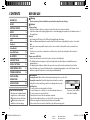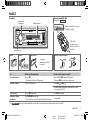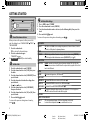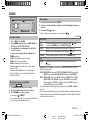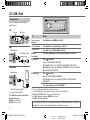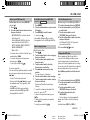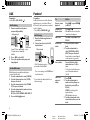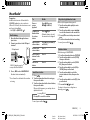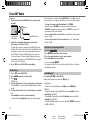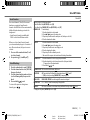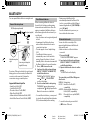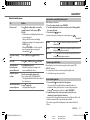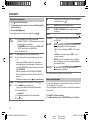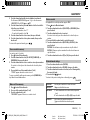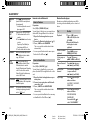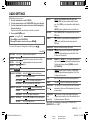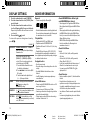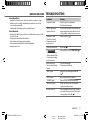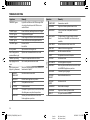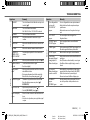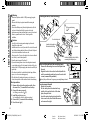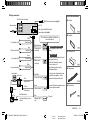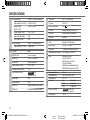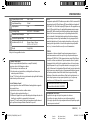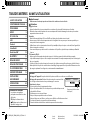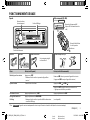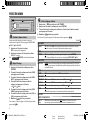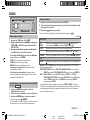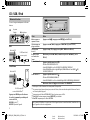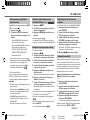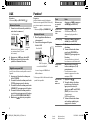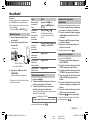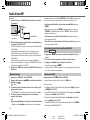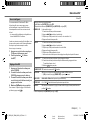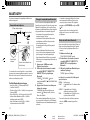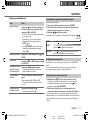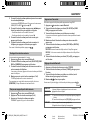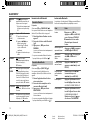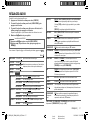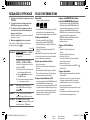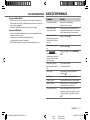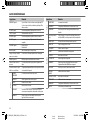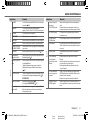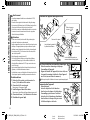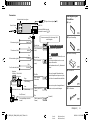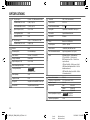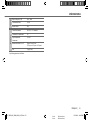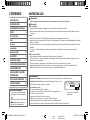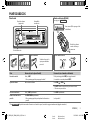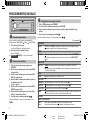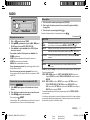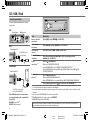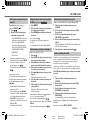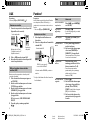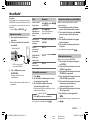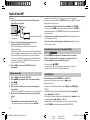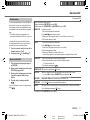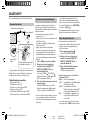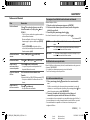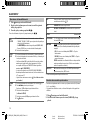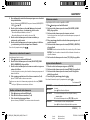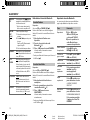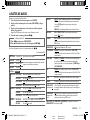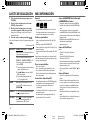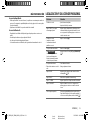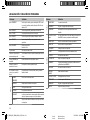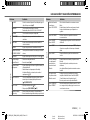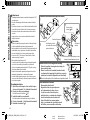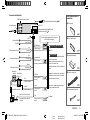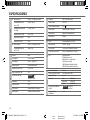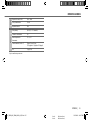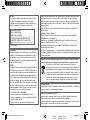Kenwood KMR-D558BT Manuel utilisateur
- Catégorie
- Récepteurs multimédia de voiture
- Taper
- Manuel utilisateur
Ce manuel convient également à
La page charge ...
La page charge ...
La page charge ...
La page charge ...
La page charge ...
La page charge ...
La page charge ...
La page charge ...
La page charge ...
La page charge ...
La page charge ...
La page charge ...
La page charge ...
La page charge ...
La page charge ...
La page charge ...
La page charge ...
La page charge ...
La page charge ...
La page charge ...
La page charge ...
La page charge ...
La page charge ...
La page charge ...

25
ENGLISH |
Data Size: B6L (182 mm x 128 mm)
Book Size: B6L (182 mm x 128 mm)
Auxiliary
Frequency Response (±3dB) 20Hz—20kHz
Input Maximum Voltage 1200mV
Input Impedance 30kΩ
General
Operating Voltage 14.4V (10.5V—16V allowable)
Maximum Current Consumption 10A
Operational Temperature Range 0°C—+40°C
Installation Size (W×H×D) 182mm×53mm×159mm
(7-3/16"×2-1/8"×6-1/4")
Weight 1.2kg (2.65lbs)
Subject to change without notice.
IC (Industry Canada) Notice
This device complies with Industry Canada licence-exempt RSS standard(s).
Operation is subject to the following two conditions:
(1) This device may not cause interference, and
(2) this device must accept any interference, including interference that may cause
undesired operation of the device.
The term “IC: ” before the certification/ registration number only signifies that the Industry
Canada technical specification were met.
Note de IC (Industrie Canada)
Le présent appareil est conforme aux CNR d’Industrie Canada applicables aux appareils
radio exempts de licence.
L’exploitation est autorisée aux deux conditions suivantes:
(1) l’appareil ne doit pas produire de brouillage, et
(2) l’utilisateur de l’appareil doit accepter tout brouillage radioélectrique subi, même si le
brouillage est susceptible d’en compromettre le fonctionnement.
L’expression “IC:” avant le numéro d’homologation/ enregistrement signifie seulement
que les specifications techniques d’Industrie Canada ont été respectées.
CAUTION
This equipment complies with FCC/IC radiation exposure limits set forth for an uncontrolled
environment and meets the FCC radio frequency (RF) Exposure Guidelines in Supplement C
to OET65 and RSS-102 of the IC radio frequency (RF) Exposure rules. This equipment has very
low levels of RF energy that it deemed to comply without maximum permissive exposure
evaluation (MPE). But it is desirable that it should be installed and operated keeping the
radiator at least 20cm or more away from person’s body (excluding extremities: hands,
wrists, feet and ankles). Under Industry Canada regulations, this radio transmitter may
only operate using an antenna of a type and maximum (or lesser) gain approved for the
transmitter by Industry Canada. To reduce potential radio interference to other users, the
antenna type and its gain should be so chosen that the equivalent isotropically radiated
power (e.i.r.p.) is not more than that necessary for successful communication.
ATTENTION
Cet équipement est conforme aux limites d’exposition aux rayonnements énoncées
pour un environnement non contrôlé et respecte les règles d’exposition aux fréquences
radioélectriques (RF) CNR-102 de l’IC. Cet équipement émet une énergie RF très faible qui
est considérée conforme sans évaluation de l’exposition maximale autorisée. Cependant,
cet équipement doit être installé et utilisé en gardant une distance de 20 cm ou plus entre
le dispositif rayonnant et le corps (à l’exception des extrémités : mains, poignets, pieds et
chevilles). Conformément à la réglementation d’Industrie Canada, le présent émetteur radio
peut fonctionner avec une antenne d’un type et d’un gain maximal (ou inférieur) approuvé
pour l’émetteur par Industrie Canada. Dans le but de réduire les risques de brouillage
radioélectrique à l’intention des autres utilisateurs, il faut choisir le type d’antenne et son
gain de sorte que la puissance isotrope rayonnée équivalente (p.i.r.e.) ne dépasse pas
l’intensité nécessaire à l’établissement d’une communication satisfaisante.
• Contains Bluetooth Module FCC ID: XQN-BTR60X
• Contains Bluetooth Module IC: 9688A-BTR601
Para cumplimiento de la COFETEL:
“La operación de este equipo está sujeta a las siguientes dos condiciones:
(1) es posible que este equipo o dispositivo no cause interferencia perjudicial y
(2) este equipo o dispositivo debe aceptar cualquier interferencia, incluyendo la que pueda
causar su operación no deseada”
SPECIFICATIONS
EN_KDC_X598_KWK0_f.indd 25EN_KDC_X598_KWK0_f.indd 25 8/11/2013 5:11:42 PM8/11/2013 5:11:42 PM

2
Data Size: B6L (182 mm x 128 mm)
Book Size: B6L (182 mm x 128 mm)
TABLE DES MATIERES
AVANT L’UTILISATION
Avertissement
N’utilisez aucune fonction qui risque de vous distraire de la conduite sure de votre véhicule.
Précautions
Réglage du volume:
• Ajustez le volume de façon à pouvoir entendre les sons extérieurs à la voiture afin d’éviter tout risque d’accident.
• Réduisez le volume avant de reproduire des sources numériques afin d’éviter d’endommager les enceintes par la soudaine
augmentation du niveau de sortie.
Généralités:
• Évitez d’utiliser un périphérique USB ou un iPod/iPhone s’il peut gêner la conduite en toute sécurité.
• Assurez-vous que toutes les données importantes ont été sauvegardées. Nous ne pouvons pas être tenu responsable pour
toute perte des données enregistrées.
• Veuillez faire en sorte de ne jamais mettre ou laisser d’objets métalliques (tels que des pièces ou des outils) dans l’appareil, afin
d’éviter tout risque de court-circuit.
• Si une erreur de disque se produit à cause de la condensation sur l’objectif laser, éjectez le disque et attendez que l’humidité
s’évapore.
Télécommande (RC-406):
• Ne laissez pas la télécommande dans des endroits exposés à la chaleur, comme sur le tableau de bord par exemple.
• La pile au lithium risque d’exploser si elle est remplacée incorrectement. Ne la remplacez uniquement qu’avec le même type de
pile ou son équivalent.
• Le boîtier de la pile ou les piles ne doivent pas être exposés à des chaleurs excessives telles que les rayons du soleil, du feu, etc.
• Gardez la pile hors de la portée des enfants et dans son emballage d’origine quand elle n’est pas utilisée. Débarrassez-vous des
piles usagées rapidement. En cas d’ingestion, contactez un médecin immédiatement.
AVANT L’UTILISATION 2
FONCTIONNEMENT DE BASE 3
PRISE EN MAIN 4
RADIO 5
CD / USB / iPod 6
AUX 8
Pandora® 8
iHeartRadio® 9
Radio SiriusXM® 10
BLUETOOTH® 12
RÉGLAGES AUDIO 17
RÉGLAGES D’AFFICHAGE 18
PLUS D’INFORMATIONS 18
GUIDE DE DÉPANNAGE 19
INSTALLATION /
RACCORDEMENT 22
SPÉCIFICATIONS 24
Comment lire ce manuel
• Les opérations sont expliquées
principalement en utilisant les touches
de la façade.
•
[XX]
indique les éléments choisis.
•
( XX)
indique que des références sont
disponibles aux page citées.
Entretien
Nettoyage de l’appareil:
Essuyez la saleté de la façade avec un chiffon sec au silicone ou un chiffon doux.
Nettoyage du connecteur:
Détachez la façade et nettoyez le connecteur à l’aide
d’un coton tige en faisant attention de ne pas endommager le connecteur.
Manipulation des disques:
• Ne pas toucher la surface d’enregistrement du disque.
• Ne pas coller de ruban adhésif, etc. sur les disques et ne pas utiliser de disque avec du
ruban adhésif collé dessus.
• N’utilisez aucun accessoire pour le disque.
• Nettoyer le disque en partant du centre vers l’extérieur.
• Nettoyez le disque avec un chiffon sec au silicone ou un chiffon doux. N’utilisez aucun solvant.
• Pour retirer les disques de cet appareil, tirez-les horizontalement.
• Retirez les ébarbures du bord du trou central du disque avant d’insérer un disque.
Connecteur (sur la face arrière
de la façade)
JS_KWD_KDC_X598_KWK0_01_FR.indd 2JS_KWD_KDC_X598_KWK0_01_FR.indd 2 14/11/2013 9:38:00 AM14/11/2013 9:38:00 AM

3
Data Size: B6L (182 mm x 128 mm)
Book Size: B6L (182 mm x 128 mm)
FONCTIONNEMENT DE BASE
Pour Faire (sur la façade) Faire (sur la télécommande)
Mettez l’appareil sous tension
Appuyez sur
B
SRC
.
• Maintenez la touche enfoncée pour mettre l’appareil hors
tension.*
Maintenez
SRC
enfoncée pour mettre l’appareil hors tension.
( Appuyer sur
SRC
ne met pas l’appareil hors tension. )
Ajustez le volume Tournez le bouton de volume.
Appuyez sur
VOL
ou
VOL
.
Appuyez sur
ATT
pendant la lecture pour atténuer le son.
• Appuyez une nouvelle fois pour annuler.
Sélectionner la source
Appuyez répétitivement sur
B
SRC
.
Appuyez répétitivement sur
SRC
.
Changez l’information sur
l’affichage
Appuyez répétitivement sur
DISP
SCRL
.
• Maintenez la touche enfoncée pour faire défiler les informations
actuelles de l’affichage.
( non disponible )
* Pour
KMR-D558BT
: L’appareil se met automatiquement hors tension après 20 minutes de mode de veille (mise hors tension automatique).
Façade
Comment réinitialiserAttachez Détachez
Télécommande (RC-406)
(sauf pour
KMR-D558BT
)
Bouton de volume
(tournez/appuyez)
Touche de détachement
Fenêtre d’affichage
p
FRANÇAIS |
Retirez la feuille d’isolant
lors de la première
utilisation.
Vos ajustements préréglés
sont aussi effacés.
Comment remplacer la pile
Capteur de télécommande (NE
l’exposez PAS à la lumière directe du
soleil.)
JS_KWD_KDC_X598_KWK0_01_FR.indd 3JS_KWD_KDC_X598_KWK0_01_FR.indd 3 14/11/2013 9:38:01 AM14/11/2013 9:38:01 AM

4
Data Size: B6L (182 mm x 128 mm)
Book Size: B6L (182 mm x 128 mm)
PRISE EN MAIN
Faites les réglages initiaux
1
Appuyez sur B SRC pour entrer en veille STANDBY.
2 Appuyez sur le bouton de volume pour entrer
[FUNCTION]
.
3 Tournez le bouton de volume pour réaliser une sélection (voir le tableau suivant),
puis appuyez sur le bouton.
4 Maintenez enfoncée pour quitter.
Pour retourner à l’option de réglage ou à la hierarchie précédente, appuyez sur .
Défaut:
XX
AUDIO CONTROL
SP SELECT
OFF
/
5/4
/
6 × 9/6
/
OEM
: La sélection est faite en fonction de la taille des enceintes (5 pouces ou 4 pouces,
6×9 pouces ou 6 pouces) ou des enceintes OEM pour obtenir une performance optimale.
DISPLAY
EASY MENU
ON
:L’éclairage de l’affichage et des touches change sur blanc quand vous entrez dans
[FUNCTION]
.;
OFF
:L’éclairage de l’affichage et des touches reste sur la couleur du réglage
[COLOR SELECT]
.
( 18)
TUNER SETTING
PRESET TYPE
NORMAL
: Mémorise une station pour chaque touche de préréglage dans chaque bande (FM1/ FM2/ FM3/ AM). ;
MIX
: Mémorise une station ou un canal SiriusXM pour chaque touche de préréglage, quelle que soit la bande ou le
canal SiriusXM sélectionné.
SYSTEM
KEY BEEP
ON
:Met en service la tonalité des touches.;
OFF
:Met hors service la fonction.
SOURCE SELECT
PANDORA SRC
ON
:Met en service PANDORA dans la sélection de la source. ;
OFF
:Hors service.
( 8)
IHEART SRC
ON
:Met en service IHEARTRADIO dans la sélection de la source. ;
OFF
:Hors service.
( 9)
BUILT-IN AUX
ON
:Met en service AUX dans la sélection de la source. ;
OFF
:Hors service.
( 8)
CD READ
1
:Distingue automatiquement les disques de fichiers audio et les CD de musique.;
2
: Reproduit de force le disque
comme un CD de musique. Aucun son n’est entendu si un disque de fichiers audio est reproduit.
F/W UPDATE
UPDATE SYSTEM/ UPDATE BT
F/W UP
xx.xx
YES
:Démarrer la mise à niveau du micrologiciel.;
NO
:Annulation (la mise à niveau n’est pas activée).
Pour en savoir plus sur la mise à niveau du micrologiciel, référez-vous à: www.kenwood.com/cs/ce/
3
Annulez la démonstration
Quand vous mettez l’appareil sous tension (ou après une
réinitialisation de l’appareil), l’affichage apparaît: “CANCELDEMO”
“PRESS” “VOLUMEKNOB”
1 Appuyez sur le bouton de volume.
[YES]
est choisi pour le réglage initial.
2 Appuyez de nouveau sur le bouton de volume.
“DEMOOFF” apparaît.
Pour
KMR-D558BT
,
[DEMO OFF]
est sélectionné initialement.
Réglez l’horloge
1
Appuyez sur le bouton de volume pour entrer
[FUNCTION]
.
2 Tournez le bouton de volume pour choisir
[CLOCK]
,
puis appuyez sur le bouton.
3 Tournez le bouton de volume pour choisir
[CLOCK
ADJUST]
, puis appuyez sur le bouton.
4 Tournez le bouton de volume pour faire les
réglages, puis appuyez sur le bouton.
Jour Heure Minute
5 Tournez le bouton de volume pour choisir
[CLOCK
FORMAT]
, puis appuyez sur le bouton.
6 Tournez le bouton de volume pour choisir
[12H]
ou
[24H]
, puis appuyez sur le bouton.
7 Maintenez enfoncée pour quitter.
Pour retourner à l’option de réglage ou à la hierarchie précédente,
appuyez sur
.
1
2
JS_KWD_KDC_X598_KWK0_01_FR.indd 4JS_KWD_KDC_X598_KWK0_01_FR.indd 4 14/11/2013 9:38:01 AM14/11/2013 9:38:01 AM

5
FRANÇAIS |
Data Size: B6L (182 mm x 128 mm)
Book Size: B6L (182 mm x 128 mm)
RADIO
Recherchez une station
1
Appuyez sur B SRC pour choisir TUNER.
2 Appuyez répétitivement sur JBAND (ou appuyez sur
*
AM–/#FM+ sur la RC-406) pour sélectionner FM1/
FM2/ FM3/ AM.
3 Appuyez sur S / T (ou appuyez sur S / T(+)
sur la RC-406) pour rechercher une station.
•
Pour changer la méthode de recherche pour S / T:
Appuyez répétitivement sur
K
SEEK
.
AUTO1:
Recherche automatiquement une station.
AUTO2:
Recherche d'une station préréglée
MANUAL:
Recherche manuellement une station.
•
Pour mémoriser une station:
Maintenez pressée une des
touches numériques (
1
à
6
).
•
Pour choisir une station mémorisée:
Appuyez sur une
des touches numériques (
1
à
6
) (ou appuyez sur une des touches
numériques (
1
à
6
) sur la RC-406).
Syntonisation à accès direct (en utilisant la RC-406)
(sauf pour
KMR-D558BT
)
1 Appuyez sur DIRECT pour entrer en mode de
Syntonisation à accès direct.
2
A l’aide des touches numériques, entrez une fréquence.
3 Appuyez sur ENT IW pour recherche une station.
• Pour annuler, appuyez sur ou
DIRECT
.
•
Si aucune opération n’est effectuée pendant 10 secondes après l’étape
2, la syntonisation à accès direct est annulée automatiquement.
Autres paramètres
1
Appuyez sur le bouton de volume pour entrer
[FUNCTION]
.
2 Tournez le bouton de volume pour réaliser une sélection (voir le tableau suivant),
puis appuyez sur le bouton.
3 Maintenez enfoncée pour quitter.
Pour retourner à l’option de réglage ou à la hierarchie précédente, appuyez sur .
Défaut:
XX
TUNER SETTING
AUTO
MEMORY
YES
:Mémorise automatiquement 6 stations dont la réception est bonne.;
NO
:Annulation. (Peut être
sélectionné uniquement si
[NORMAL]
est sélectionné pour
[PRESET
TYPE]
.)
(
4)
MONO SET
ON
:Améliore la réception FM mais l’effet stéréo peut être perdu.;
OFF
:Annulation.
TI ON
:Permet à l’appareil de commuter temporairement sur les informations routières.;
OFF
:Annulation.
PTY SEARCH
Sélectionne le type de programme disponible (voir ci-dessous), puis appuyez sur
S / T
pour démarrer.
CLOCK
TIME SYNC
ON
:Synchronise l’heure de l’appareil à l’heure de la station Radio Broadcast Data System.;
OFF
:Annulation.
•
[MONO SET]
/
[TI]
/
[PTY SEARCH]
peut être choisi uniquement quand la bande est FM1/ FM2/ FM3.
• Type de programme disponible:
SPEECH
:
NEWS
,
INFORM
(information),
SPORTS
,
TALK
,
LANGUAGE
,
REL TALK
(discussion religieuse),
PERSNLTY
(personnalité),
PUBLIC
,
COLLEGE
,
HABL ESP
(discussion en espagnol),
WEATHER
MUSIC
:
ROCK
,
CLS ROCK
(rock classique),
ADLT HIT
(hit adulte),
SOFT RCK
(rock soft),
TOP 40
,
COUNTRY
,
OLDIES
,
SOFT
,
NOSTALGA
(nostalgique),
JAZZ
,
CLASSICL
(classique),
R & B
(rhythm
et blues),
SOFT R&B
(rhythm et blues soft),
REL MUSC
(musique religieuse),
MUSC ESP
(musique espagnole),
HIP HOP
L’appareil recherche le type de programme catégorisé dans
[SPEECH]
ou
[MUSIC]
s’il a été choisi.
• Si le volume est ajusté pendant la réception des informations routières ou d’alarme, le volume ajusté
est automatiquement mémorisé. Il sera appliqué la prochaine fois que la fonction d’informations
routières ou d’alarme sera activée.
JS_KWD_KDC_X598_KWK0_01_FR.indd 5JS_KWD_KDC_X598_KWK0_01_FR.indd 5 14/11/2013 9:38:02 AM14/11/2013 9:38:02 AM

6
Data Size: B6L (182 mm x 128 mm)
Book Size: B6L (182 mm x 128 mm)
Pour Faire
Mettez en pause ou
reprenez la lecture
Appuyez sur 6 IW (ou appuyez sur ENT IW sur la RC-406).
Sélectionnez un une
plage ou un fichier
Appuyez sur S / T (ou appuyez sur S / T(+) sur la RC-406).
Sélectionnez un
dossier
*
3
Appuyez sur J / K (ou appuyez sur
*
AM– / #FM+ sur la RC-406).
Recherche rapide
vers l’arrière/vers
l’avant
Maintenez pressée S / T (ou maintenez pressée S / T(+) sur la
RC-406).
Répéter la lecture
*
4
Appuyez répétitivement sur 4 .
• CD Audio: TRACKREPEAT, REPEATOFF
• Fichier MP3/WMA/WAV ou iPod: FILEREPEAT, FOLDERREPEAT, REPEATOFF
• Fichier KENWOOD Music Editor Light (KME Light)/ KENWOOD Music Control (KMC)
( 18)
:
FILEREPEAT, REPEATOFF
Lecture aléatoire
*
4
Appuyez répétitivement sur 3 .
• CD Audio: DISCRANDOM, RANDOMOFF
• Fichier MP3/WMA/WAV ou iPod ou fichier KME Light/ KMC: FOLDERRANDOM, RANDOMOFF
Maintenez enfoncée 3 pour sélectionner “ALLRANDOM”.
*
5
*
1
Ne laissez pas le câble à l’intérieur de la voiture quand il n’est pas utilisé.
*
2
Vous pouvez toujours faire une lecture/pause, sauter des fichiers, et faire une recherche rapide de fichiers vers l’arrière/
vers l’avant à partir de l’appareil.
*
3
Uniquement pour les fichiers MP3/WMA/WAV. Cela ne fonctionne pas pour l’iPod.
*
4
Pour iPod:
Fonctionne uniquement quand
[MODE OFF]
est sélectionné.
*
5
Pour CD:
Uniquement pour les fichiers MP3/WMA.
Si vous connectez l’iPod/iPhone à la prise d’entrée USB de l’appareil (tout en écoutant TuneIn Radio, TuneIn Radio Pro ou
Aupeo), l’appareil sort le son de ces applications.
Démarrez la lecture
La source change automatiquement et le lecture
démarre.
CD
USB
iPod/iPhone
Appuyez sur 5 iPod pour sélectionner
le mode de commande pendant que la
source est iPod.
MODE ON:
À de iPod
*
2
.
MODE OFF:
À partir de l’appareil.
Face portant
l’étiquette
M
Éjectiez le disque
Prise d’entrée USB
Prise d’entrée USB
CA-U1EX (max.: 500mA)
(accessoire en option)
KCA-iP102 (en option) ou
accessoire câble du iPod/iPhone
*
1
CD / USB / iPod
JS_KWD_KDC_X598_KWK0_01_FR.indd 6JS_KWD_KDC_X598_KWK0_01_FR.indd 6 19/11/2013 8:17:16 AM19/11/2013 8:17:16 AM

7
FRANÇAIS |
Data Size: B6L (182 mm x 128 mm)
Book Size: B6L (182 mm x 128 mm)
Réglez l’ampleur des sauts pour la
recherche
Lors de l’écoute d’un iPod ou d’un fichier KME Light/ KMC...
1 Appuyez sur le bouton de volume pour
entrer
[FUNCTION]
.
2 Tournez le bouton de volume pour choisir
[USB]
, puis appuyez sur le bouton.
3 Tournez le bouton de volume pour choisir
[SKIP SEARCH]
, puis appuyez sur le bouton.
4 Tournez le bouton de volume pour faire une
sélection, puis appuyez sur le bouton.
0.5%
(défaut)/
1%
/
5%
/
10%
: Ampleur du saut pour la
recherche sur l’ensemble des fichiers.
5 Maintenez enfoncée pour quitter.
Changez le lecteur USB
Quand un smartphone (périphérique à mémoire de grande
capacité) est connecté à la prise d’entrée USB, vous pouvez
sélectionnez sa mémoire interne ou sa mémoire externe (une
carte SD par exemple) pour lire les morceaux mémorisés.
Vous pouvez aussi choisir le lecteur que vous souhaitez
quand plusieurs lecteurs sont connectés.
Appuyez répétitivement sur la touche numérique
5 iPod
pour choisir le lecteur souhaité.
(ou)
1 Appuyez sur le bouton de volume pour
entrer
[FUNCTION]
.
2 Tournez le bouton de volume pour choisir
[USB]
, puis appuyez sur le bouton.
3 Tournez le bouton de volume pour choisir
[MUSIC DRIVE]
, puis appuyez sur le bouton.
4 Appuyez sur le bouton de volume pour
sélectionner
[DRIVE CHANGE]
.
Le lecteur suivant est sélectionné automatiquement.
Répétez les étapes
1
à
4
pour choisir les lecteurs suivants.
Options sélectionnables:
[DRIVE
1]
à
[DRIVE
5]
Sélectionnez une plage/fichier à
partir d’une liste
Pour iPod:
Fonctionne uniquement quand
[MODE
OFF]
est sélectionné.
( 6)
1 Appuyez sur .
2 Tournez le bouton de volume pour
faire une sélection, puis appuyez sur le
bouton.
• Fichier MP3/WMA/WAV: Sélectionnez le
dossier souhaité, puis un fichier.
• iPod ou fichier KME Light/ KMC: Sélectionnez
le fichier souhaité à partir de la liste
(PLAYLISTS, ARTISTS, ALBUMS, SONGS,
PODCASTS
*
, GENRES, COMPOSERS
*
).
*
Uniquement pour iPod.
• Pour retourner au dossier racine (ou au premier
fichier), appuyez sur la touche numérique
5 iPod
.
• Pour retourner à l’option de réglage ou à la
hierarchie précédente, appuyez sur
.
• Pour annuler, maintenez enfoncée
.
S’il y a beaucoup de fichiers....
Vous pouvez faire une recherche rapide parmi
les fichiers (à l’étape
2
ci-dessus) en faisant des
sauts d’une ampleur prédéfinie en appuyant sur
S / T
.
• Reportez-vous aussi à “Réglez l’ampleur des sauts
pour la recherche”.
• Maintenez enfoncée
S / T
pour sauter les
morceaux avec l’ampleur maximum (10
%
) quel
que soit le réglage réalisé.
• Pour USB:
Uniquement pour les fichiers
enregistrés dans la base de données crée avec
KME Light/ KMC.
• Ne peut pas être utilisé pour les CD audio.
Recherche directe de morceau (en
utilisant la RC-406)
(sauf pour
KMR-D558BT
)
1 Appuyez sur DIRECT.
2 A l’aide des touches numériques, entrez le
numéro de plage/fichier.
3 Appuyez sur ENT IW pour rechercher un
morceau.
• Pour annuler, appuyez sur .
• Non disponible si la lecture aléatoire est sélectionné.
•
Ne peut pas être utilisé pour iPod, fichier KME Light/ KMC.
Sélectionnez un morceau par son nom
Lors de l’écoute d’un iPod...
1 Appuyez sur .
2 Tournez le bouton de volume pour choisir
une catégorie, puis appuyez sur le bouton.
3 Tournez le bouton de volume rapidement
pour entrer en recherche de caractères.
4 Tournez le bouton du volume pour choisir
le caractère à rechercher.
5 Appuyez sur S / T pour déplacer la
position d’entrée.
Vous pouvez entrer un maximum de trois caractères.
6 Appuyez sur le bouton de volume pour
démarrer la recherche.
7 Tournez le bouton de volume pour faire une
sélection, puis appuyez sur le bouton.
Répétez l’étape
7
jusqu’à ce que l’élément souhaité
soit sélectionné.
• Pour rechercher un autre caractère qu’une lettre de A à Z
et un chiffre de 0 à 9, entrez seulement “
*
”.
• Pour revenir à la hiérarchie précédente, appuyez sur
.
• Pour revenir au menu principal, appuyez sur la touche
numérique
5 iPod
.
• Pour annuler, maintenez enfoncée
.
CD / USB / iPod
JS_KWD_KDC_X598_KWK0_01_FR.indd 7JS_KWD_KDC_X598_KWK0_01_FR.indd 7 14/11/2013 9:38:02 AM14/11/2013 9:38:02 AM

8
Data Size: B6L (182 mm x 128 mm)
Book Size: B6L (182 mm x 128 mm)
Pandora®
Préparation:
Installez la dernière version de l’application
Pandora sur votre appareil (iPhone/ iPod touch),
puis créez un compte et connectez-vous sur
Pandora.
• Sélectionnez
[ON]
pour
[PANDORA SRC]
.
( 4)
Démarrez l’écoute
1
Ouvre l’application Pandora sur
votre appareil.
2 Connectez votre appareil à la prise
d’entrée USB.
La source change sur PANDORA et la
diffusion démarre.
* Ne laissez pas le câble à l’intérieur de la voiture
quand il n’est pas utilisé.
Pour Faire
Mettez en pause
ou reprenez la
lecture
Appuyez sur 6 IW (ou appuyez
sur ENT IW sur la RC-406).
Fait défiler vers
le haut ou vers
le bas
Appuyez sur J / K .
• Si le défilement vers le bas est
sélectionné, la plage actuelle est
sautée.
Sauter une plage
Appuyez sur T (ou appuyez
sur T (+) sur la RC-406).
Créez une
nouvelle station
1 Maintenez enfoncé le bouton
de volume.
2 Tournez le bouton de volume
pour choisir
[FROM TRACK]
ou
[FROM ARTIST]
, puis appuyez sur
le bouton.
Une nouvelle station est créée sur la
base du morceau ou de l’artiste actuel.
Sauvegardez la
station
Maintenez pressée une des
touches numériques (1 à 5)
pour mémoriser.
• Pour sélectionner une station
mémorisée, appuyez sur les touches
numériques (
1
à
5
).
Recherchez une
station
mémorisée
1 Appuyez sur .
2
Tournez le bouton de volume
pour faire une sélection, puis
appuyez sur le bouton (ou
appuyez sur
J / K
sur la RC-406).
[BY DATE]
:
En fonction de la date
d’enregistrement.
[A-Z]
:
Ordre alphabétique.
3 Tournez le bouton de volume
sur la station souhaitée, puis
appuyez sur le bouton.
AUX
Préparation:
Sélectionnez
[ON]
pour
[BUILT-IN AUX]
.
( 4)
Démarrez l’écoute
1
Connectez un lecteur audio portable (en
vente dans le commerce).
2 Appuyez sur B SRC pour choisir AUX.
3 Mettez sous tension le lecteur audio
portable et démarrez la lecture.
Réglez le nom pour AUX
Lors de l’écoute d’un lecteur audio portable connecté à
l’appareil...
1 Appuyez sur le bouton de volume pour
entrer
[FUNCTION]
.
2 Tournez le bouton de volume pour choisir
[SYSTEM]
, puis appuyez sur le bouton.
3 Tournez le bouton de volume pour choisir
[AUX NAME SET]
, puis appuyez sur le bouton.
4 Tournez le bouton de volume pour faire
une sélection, puis appuyez sur le bouton.
AUX
(défaut)/
DVD
/
PORTABLE
/
GAME
/
VIDEO
/
TV
5 Maintenez enfoncée pour quitter.
Prise d’entrée auxiliaire
Lecteur audio
portable
Mini fiche stéréo de 3,5 mm (1/8 pouces)
avec connecteur en forme de “L” (en vente
dans le commerce)
Prise d’entrée USB
KCA-iP102 (en option) ou
accessoire câble du iPod/iPhone
*
JS_KWD_KDC_X598_KWK0_01_FR.indd 8JS_KWD_KDC_X598_KWK0_01_FR.indd 8 14/11/2013 9:38:03 AM14/11/2013 9:38:03 AM

9
FRANÇAIS |
Data Size: B6L (182 mm x 128 mm)
Book Size: B6L (182 mm x 128 mm)
iHeartRadio®
Préparation:
Installez la dernière version de l’application iHeart
Link for KENWOOD sur votre appareil (iPhone/
iPod touch), puis créez un compte et connectez-
vous sur iHeartRadio.
• Sélectionnez
[ON]
pour
[IHEART SRC]
.
( 4)
Démarrez l’écoute
1
Ouvrez l’application iHeart Link sur
votre appareil.
2 Connectez votre appareil à la prise
d’entrée USB.
3 Appuyez sur B SRC pour choisir
IHEARTRADIO.
La diffusion démarre automatiquement.
* Ne laissez pas le câble à l’intérieur de la voiture
quand il n’est pas utilisé.
Pour Faire
Mettez en pause
ou reprenez la
lecture
Appuyez sur 6 IW (ou
appuyez sur ENT IW sur la
RC-406).
Fait défiler vers
le haut ou le
bas pour choisir
une station
personnalisée
Appuyez sur J / K .
• Si le défilement vers le bas est
sélectionné, la plage actuelle est
sautée.
Saute une plage
pour choisir
une station
personnalisée
Appuyez sur T (ou appuyez
sur T (+) sur la RC-406).
Crée une nouvelle
station/station
personnalisée
Appuyez sur 1.
Ajoute la station
actuelle aux
stations préférées.
Appuyez sur 2.
Recherche d’une
station en direct
Appuyez sur 5.
Recherchez une station
1
Appuyez sur .
2 Tournez le bouton de volume pour choisir une
catégorie, puis appuyez sur le bouton.
3 Tournez le bouton de volume sur la station
souhaitée, puis appuyez sur le bouton.
Quand une liste des villes apparaît, vous pouvez sauter les
villes dans l’ordre alphabétique.
(ou utilisation de la RC-406)
Appuyez sur J / K pour recherche une station.
Pour annuler, maintenez enfoncée .
Saute les villes dans l’ordre
alphabétique
Quand une liste de villes apparaît pendant la recherche...
1 Tournez le bouton de volume rapidement
pour entrer en recherche de caractères.
2 Tournez le bouton du volume ou appuyez
sur S / T pour choisir le caractère à
rechercher.
3 Appuyez sur J / K pour passer à la page
précédente/suivante.
4 Appuyez sur le bouton de volume pour
démarrer la recherche.
Pour annuler, maintenez enfoncée .
Suppression d’une station
Lors de l’écoute de IHEARTRADIO...
1 Appuyez sur le bouton de volume pour
entrer
[FUNCTION]
.
2 Tournez le bouton de volume pour choisir
[SYSTEM]
, puis appuyez sur le bouton.
3 Tournez le bouton de volume pour choisir
[STATION DEL]
, puis appuyez sur le bouton.
4 Tournez le bouton de volume pour choisir
[LIVE]
ou
[CUSTOM]
, puis appuyez sur le
bouton.
5 Tournez le bouton de volume pour choisir
la station à supprimer, puis appuyez sur le
bouton.
6 Tournez le bouton de volume pour choisir
[YES]
, puis appuyez sur le bouton.
7 Maintenez enfoncée pour quitter.
Pour retourner à l’option de réglage ou à la hierarchie
précédente, appuyez sur
.
Prise d’entrée USB
KCA-iP102 (en option) ou
accessoire câble du iPod/iPhone
*
JS_KWD_KDC_X598_KWK0_01_FR.indd 9JS_KWD_KDC_X598_KWK0_01_FR.indd 9 19/11/2013 8:17:22 AM19/11/2013 8:17:22 AM

10
Data Size: B6L (182 mm x 128 mm)
Book Size: B6L (182 mm x 128 mm)
Si un canal verrouillé ou un canal adulte (
[MATURE CH]
est réglé sur
[ON]
) est sélectionné, un
écran d’entrée de code secret apparait. Entrez le code secret pour recevoir le canal.
•
Pour changer la méthode de syntonisation pour S / T:
Appuyez sur
K SEEK
.
Chaque fois que vous appuyez sur
K SEEK
, la méthode de recherche change entre
“CHANNEL”
(recherche manuelle d’un canal) et
“PRESET”
(recherche d’un canal
préréglé de la bande choisie).
•
Pour mémoriser un canal de la bande actuelle:
Maintenez pressée une des
touches numériques (
1
à
6
).
•
Pour sélectionner un canal mémorisé de la bande actuelle:
Appuyez sur l’une
des touches numériques (
1
à
6
).
Syntonisation à accès direct (en utilisant la RC-406)
(sauf pour
KMR-D558BT
)
1 Appuyez sur DIRECT pour entrer en mode de Syntonisation à accès
direct.
2 A l’aide des touches numériques, entrez le numéro de canal.
3 Appuyez sur S / T (+) pour démarrer la recherche.
• Pour annuler, appuyez sur ou DIRECT.
• Si aucune opération n’est effectuée pendant 10 secondes après l’étape
2
, la syntonisation
à accès direct est annulée automatiquement.
Relecture SiriusXM™
Maintenez enfoncée K SEEK (ou K sur la RC-406).
La relecture démarre à partir de la position de direct et “ ” s’allume.
Pendant la relecture...
•
Pour faire une pause ou reprendre la lecture, appuyez sur
6 IW
(ou appuyez
sur
ENT IW
sur la RC-406).
• Pour sauter le morceau actuel vers l’arrière/vers l’avant, appuyez sur
S / T
(ou appuyez sur
S / T
(+) sur la RC-406).
• Pour un retour/avance rapide, maintenez pressée
S / T
(ou maintenez
pressée
S / T
(+)
sur la RC-406).
• Pour quitter la relecture et retourner au direct, maintenez pressée
K SEEK
(ou
maintenez pressée
K
sur la RC-406).
Préparation:
1 Connectez le tuner SiriusXM Vehicle optionnel (en vente dans
le commerce).
2 Activez l’abonnement avec www.siriusxm.com/activatenow ou
en appelant 1-866-635-2349.
Le numéro d’identification de la radio est nécessaire pour l’activation du tuner
SiriusXM Vehicle.
Le numéro d’identification de la radio est situé sur l’étiquette du tuner
SiriusXM Vehicle et peut aussi être affiché sur la fenêtre d’affichage de
l’appareil quand vous sélectionnez “Channel 0” après la connexion du tuner
SiriusXM Vehicle.
Pour les utilisateurs au Canada: Pour activer le service SiriusXM Canada
rendez-vous sur www.xmradio.ca et cliquez sur “ACTIVATE RADIO” dans le coin
supérieur droit ou appeler le 1-877-438-9677.
3 Appuyez sur B SRC pour sélectionner SIRIUSXM et démarrer la
mise à jour.
Démarrez l’écoute
1
Appuyez sur B SRC pour choisir SIRIUSXM.
2
Appuyez répétitivement sur
JBAND
pour sélectionner une bande.
3 Appuyez sur .
“ ” s’allume.
4 Tournez le bouton de volume pour choisir une catégorie, puis
appuyez sur le bouton.
Si “ALL CHANNELS” est sélectionné, tous les canaux disponibles sont affichés.
5 Tournez le bouton de volume pour choisir un canal, puis
appuyez sur le bouton.
(ou)
Appuyez sur S / T pour rechercher un canal manuellement.
• Maintenir enfoncée
S / T
permet de changer le canal rapidement.
Port d’extension sur le
panneau arrière
Tuner SiriusXM Vehicle
Antenne
Radio SiriusXM®
JS_KWD_KDC_X598_KWK0_02_FR.indd 10JS_KWD_KDC_X598_KWK0_02_FR.indd 10 14/11/2013 5:18:45 PM14/11/2013 5:18:45 PM

11
FRANÇAIS |
Data Size: B6L (182 mm x 128 mm)
Book Size: B6L (182 mm x 128 mm)
Défaut:
XX
Il y a deux types de fonctions de verrouillage disponibles:
• SiriusXM-defined: Quand
[MATURE CH]
est réglé sur
[ON]
• Défini par l’utilisateur: Utilisation de
[CHANNEL EDIT]
quand
[MATURE CH]
est réglé sur
[OFF]
CHANNEL LOCK
Pour déverrouiller les réglages:
1
Tournez le bouton de volume pour sélectionner un numéro.
2
Appuyez sur
S / T
pour déplacer la position d’entrée.
3
Répétez les étapes
1
et
2
pour entrer le code secret actuel. (Le code secret initial est 0000.)
4
Appuyez sur le bouton de volume pour valider.
CODE SET
1
Tournez le bouton de volume pour sélectionner un numéro.
2
Appuyez sur
S / T
pour déplacer la position d’entrée.
3
Répétez les étapes
1
et
2
pour entrer un nouveau code secret de 4 chiffres.
4
Appuyez sur le bouton de volume pour valider.
5
Répétez les étapes
1
à
4
pour confirmer le code secret.
• Notez le nouveau code secret afin de pouvoir accéder aux réglages de verrouillage de canal à partir de la fois suivante.
CHANNEL EDIT
*
1
Tournez le bouton de volume pour choisir une catégorie, puis appuyez sur le bouton.
2
Tournez le bouton de volume pour choisir un canal que vous souhaitez verrouiller, puis appuyez sur le bouton.
“L” apparaît devant le numéro de canal.
3
Maintenez enfoncée pour quitter.
CHANNEL CLEAR
*
YES
:Annule tous les canaux verrouillés.;
NO
:Annulation.
MATURE CH ON
:Met en service le réglage de verrouillage SiriusXM (canal pour adulte).;
OFF
:Met hors tension.
• Si
[ON]
est sélectionné, votre réglage
[CHANNEL EDIT]
est ignoré temporairement.
SIGNAL LEVEL WEAK
/
GOOD
/
STRONG
:Montre la puissance du signal actuellement reçu.
BUFFER USAGE 0%
—
100%
(
0
):Montre l’utilisation actuelle pour la mémoire tampon de relecture.
SXM RESET YES
:Réinitialiser les canaux mémorisés, le réglage des canaux verrouillés et le réglage des canaux pour adulte aux valeurs
par défaut.;
NO
:Annulation.
* Affiché uniquement quand
[MATURE CH]
est réglé sur
[OFF]
.
Favoris intelligents
Les canaux mémorisés de l'utilisateur (
1
à
6
) de
la bande actuelle sont reconnus comme canaux
préférés intelligents. Le tuner SiriusXM Vehicle met
automatiquement en cache leurs contenus en tache
de fond.
• Les canaux préférés intelligents sont disponibles avec
le tuner SiriusXM SXV200 ou ultérieur.
Quand vous syntonisez un canal préféré intelligent., vous
pouvez revenir en arrière et relire 30 minutes maximum
de n’importe quel contenu manqué: nouvelles,
discussions, sport ou musique.
1 Appuyez sur une des touches numériques
(1 à 6) pour sélectionner un canal.
2 Pour les opérations (
10,
Relecture
SiriusXM
™
)
Réglages SiriusXM
1
Appuyez sur le bouton de volume pour
entrer
[FUNCTION]
.
2 Tournez le bouton de volume pour choisir
[SIRIUS XM]
, puis appuyez sur le bouton.
3 Tournez le bouton de volume pour réaliser
une sélection (voir le tableau suivant), puis
appuyez sur le bouton.
4 Maintenez enfoncée pour quitter.
Pour retourner à l’option de réglage ou à la hierarchie
précédente, appuyez sur
.
Radio SiriusXM®
JS_KWD_KDC_X598_KWK0_02_FR.indd 11JS_KWD_KDC_X598_KWK0_02_FR.indd 11 14/11/2013 5:18:45 PM14/11/2013 5:18:45 PM

12
Data Size: B6L (182 mm x 128 mm)
Book Size: B6L (182 mm x 128 mm)
BLUETOOTH®
Vous pouvez commander les périphériques Bluetooth en
utilisant cet appareil.
Connectez le microphone
Si vous mettez hors tension l’appareil ou si vous détachez
le panneau de commande pendant un appel, la connexion
Bluetooth est déconnectée. Continuez la conversation en
utilisant votre téléphone portable.
Profiles Bluetooth pris en charge
– Hands-Free Profile — Profile mains libres (HFP)
– Serial Port Profile (SPP)
– Phonebook Access Profile — Profile d’accès au répertoire
d’adresses (PBAP)
– Object Push Profile — Profile de poussée d’objet (OPP)
– Advanced Audio Distribution Profile — Profile de
distribution audio avancé (A2DP)
– Audio/Video Remote Control Profile — Profile de
télécommande audio/vidéo (AVRCP)
Ajustez l’angle du
microphone
Fixez si nécessaire en utilisant des serre-
câbles (non fourni).
MIC (prise d’entrée microphone)
Microphone (fourni)
Panneau arrière
• La demande de pairage (via Bluetooth) est activée
automatiquement si un iPhone/iPod touch est
connecté par la prise d’entrée USB. (Applicable
uniquement si
[AUTO PAIRING]
est réglé sur
[ON]
.)
( 16)
Appuyez sur le bouton de volume pour faire le
pairage une fois que vous avez validé le nom de
périphérique.
Mode de vérification Bluetooth
Vous pouvez vérifier la connectivité du profile pris en
charge entre le périphérique Bluetooth et l’appareil.
• Assurez-vous que le périphérique Bluetooth est
connecté.
1 Maintenez enfoncée .
“PLEASE PAIR YOUR PHONE” apparaît.
2 Recherchez et sélectionnez le nom de
ce modèle (KDC-X5**/ KDC-BT5**U/
KMR-D5**BT) sur le périphérique
Bluetooth.
3 Utilisez le périphérique Bluetooth pour
confirmer le pairage.
“TESTING” clignote sur l’affichage.
Le résultat de la connectivité (OK ou NG) apparaît
après la vérification.
PAIRING : État du pairage
HF CNT: Compatibilité avec le Profile mains libres
(HFP)
AUD CNT: Compatibilité avec le Profile de
distribution audio avancé (A2DP)
PB DL: Compatibilité avec le Profile d’accès au
répertoire d’adresses (PBAP)
• Pour annuler le mode de vérification, maintenez
enfoncée
B
SRC
pour mettre l'appareil hors
tension.
Pairage d’un périphérique Bluetooth
Lors de la connexion d’un périphérique Bluetooth à
l’appareil pour la première fois, faites les pairage entre
l’appareil et le périphérique. Une fois que le pairage
est termine, le périphérique Bluetooth reste enregistré
sur l’appareil même si vous réinitialisez l’appareil.
• Un maximum de cinq appareils peuvent être
enregistrés (appariés) en tout.
• Un maximum de deux téléphones Bluetooth et
un périphérique audio Bluetooth peuvent être
connecté en même temps.
• Cet appareil prend en charge le Pairage simple
sécurisé (SSP).
• Certains périphériques Bluetooth peuvent ne
pas se connecter automatiquement au système
après le pairage. Connectez le périphérique à
l’appareil manuellement. Référez-vous au manuel
d’instructions de votre périphérique Bluetooth pour
en savoir plus.
1 Appuyez sur B SRC pour mettre
l’appareil sous tension.
2 Recherchez et sélectionnez le nom de
ce modèle (KDC-X5**/ KDC-BT5**U/
KMR-D5**BT) sur le périphérique
Bluetooth.
“PAIRING” “PASS XXXXXX” Nom du
périphérique
“PRESS” “VOLUME KNOB” défile
sur l’affichage.
3 Appuyez sur le bouton de volume pour
démarrer le pairage.
“PAIRING OK” apparaît quand le pairage est
terminé et “
” s’allume quand la connexion
Bluetooth est établie.
• Pour certains périphériques Bluetooth, il se peut
que vous ayez besoin d’entrer le code PIN (numéro
d’identification personnel) immédiatement après la
recherche.
JS_KWD_KDC_X598_KWK0_01_FR.indd 12JS_KWD_KDC_X598_KWK0_01_FR.indd 12 14/11/2013 9:38:03 AM14/11/2013 9:38:03 AM

13
FRANÇAIS |
Data Size: B6L (182 mm x 128 mm)
Book Size: B6L (182 mm x 128 mm)
BLUETOOTH®
Téléphone portable Bluetooth
Pour Faire
Réception d’un appel
Appuyez sur , sur le bouton de volume ou
sur l’une des touches numériques (1 à 6) (ou
appuyez sur
sur la RC-406).
• Toutes les touches et les affichages clignotent quand
il y a un appel entrant.
Pendant un appel, les touches et les affichages
s'allument en fonction du réglage réalisé pour
[DISPLAY]
.
(
18)
• Quand
[AUTO ANSWER]
est réglé sur l’heure choisie,
l’appareil répond automatiquement aux appels
entrants.
(
14)
Refus d’un appel entrant
Appuyez sur B SRC (ou appuyez sur sur la
RC-406).
Fin d’un appel
Appuyez sur ou B SRC (ou appuyez sur
sur la RC-406).
Commute entre le mode
mains libres et le mode
de conversation privée.
Appuyez sur 6IW pendant un appel.
• Les opérations peuvent différer en fonction du
périphérique Bluetooth connecté.
Ajustez le volume du
téléphone
Tournez le bouton de volume pendant un
appel.
Volume du téléphone
[00]
à
[35]
(Défaut:
[15]
)
• Cet ajustement n’affecte pas le volume des autres
sources.
Commutez entre deux
téléphones connectés
Appuyez répétitivement sur .
• Ne fonctionne pas pendant un appel.
Pour améliorer la qualité du son pendant un appel
Quand vous parlez au téléphone...
1 Appuyez sur le bouton de volume pour entrer
[FUNCTION]
.
2 Tournez le bouton de volume pour réaliser une sélection (voir le
tableau suivant), puis appuyez sur le bouton.
3 Maintenez enfoncée pour quitter.
Pour retourner à l’option de réglage ou à la hierarchie précédente, appuyez sur .
Défaut:
XX
MIC GAIN –20
—+
8
(
0
):La sensibilité du microphone augmente quand le numéro augmente.
NR LEVEL –5
—
–20
(
–10
):Ajustez le niveau de réduction de bruit jusqu’à ce qu’un minimum
de bruit soit entendu pendant une conversation téléphonique.
ECHO CANCEL
1
—
10
(
4
):Ajustez le temps de retard d’annulation de l’écho jusqu’à ce que le
dernier écho est entendu pendant une conversation téléphonique.
Notification de message texte
Quand le téléphone reçoit un message texte, l
’
appareil sonne et “SMS RECEIVED”
apparaît.
• Vous ne pouvez pas lire, modifier ou envoyer un message via cet appareil.
• Pour annuler le message, appuyez sur n’importe quelle touche.
Utilisation de la reconnaissance vocale
1
Maintenez pressé pour activer la reconnaissance vocale.
Le téléphone connecté (qui a été apparié le plus tôt) est activé. Cependant,
si un périphérique prioritaire est connecté, maintenir enfoncée
active le
périphérique prioritaire.
( 15, DVC PRIORITY)
2 Dites le nom du contact que vous souhaitez appeler ou la
commande vocale pour commander les fonctions du téléphone.
• Les fonctions de reconnaissance vocale prises en charge varient pour chaque
téléphone. Référez-vous au mode d’emploi du téléphone connecté pour les détails.
• L’appareil prend aussi en charge la fonction d’assistant personnel intelligent de
l’iPhone.
JS_KWD_KDC_X598_KWK0_01_FR.indd 13JS_KWD_KDC_X598_KWK0_01_FR.indd 13 14/11/2013 5:47:41 PM14/11/2013 5:47:41 PM

14
Data Size: B6L (182 mm x 128 mm)
Book Size: B6L (182 mm x 128 mm)
VOICE
Dites le nom du contact que vous souhaitez appeler ou la commande vocale pour
commander les fonctions du téléphone.
(
13)
BATT* LOW
/
MID
/
FULL
:Affiche la puissance de la batterie.
SIGNAL* NO SIGNAL
/
LOW
/
MID
/
MAX
:Montre la puissance du signal actuellement reçu.
SETTINGS
Défaut:
XX
AUTO ANSWER
1
—
30
:L’appareil répond automatiquement aux appels entrant après le temps
sélectionné.;
OFF
:Annulation.
RING MODE SYSTEM:
L’appareil sonne pour vous avertir de l’arrivée d’un appel/message texte.
(La tonalité de sonnerie par défaut est différente en fonction du périphérique apparié.)
•
CALL:
Choisissez votre tonalité de sonnerie préférée (
TONE 1 — 5
) pour les
appels entrants.
•
MESSAGE:
Choisissez votre tonalité de sonnerie préférée (
TONE 1 — 5
) pour
les messages texte.
PHONE:
L’appareil utilise la tonalité de sonnerie du téléphone connecté pour vous
avertir de l’arrivé d’un appel/message texte. (Le téléphone connecté sonne s’il ne
prend pas en charge cette fonction.)
SMS NOTIFY* ON:
L’appareil sonne et “SMS RECEIVED” apparaît pour vous notifier de l’arrivée d’un
message texte.;
OFF
:Annulation.
* Les fonctionnalités dépendent du type de téléphone utilisé.
Sélectionnez un contact par son nom
• Vous pouvez rechercher un contact rapidement à l
’
aide de la première lettre (A à Z),
nombre (0 à 9) ou symbole.
• La deuxième lettre du contact est recherchée si la première lettre n
’
existe pas.
1 Appuyez sur pour entrer en mode Bluetooth.
2 Tournez le bouton de volume pour choisir
[PHONE BOOK]
, puis
appuyez sur le bouton.
Fonctionnement du mode Bluetooth
1
Appuyez sur pour entrer en mode Bluetooth.
2 Tournez le bouton de volume pour réaliser une sélection (voir le
tableau suivant), puis appuyez sur le bouton.
3 Maintenez enfoncée pour quitter.
Pour retourner à l’option de réglage ou à la hierarchie précédente, appuyez sur .
CALL
HISTORY
1
Appuyez sur le bouton de volume pour sélectionner un nom ou un numéro de téléphone.
• “INCOMING”, “OUTGOING” ou “MISSED” apparaît sur la partie inférieure de l’affichage
pour indiquer l’état de l’appel précédent.
• Appuyez sur
DISP SCRL
pour changer la catégorie de l’affichage (NUMBER ou
NAME).
• “NO DATA” apparaît s’il n’y a pas d’historique d’appels enregistré.
2
Appuyez sur le bouton de volume pour appeler.
PHONE
BOOK
1
Tournez le bouton de volume pour choisir un nom, puis appuyez sur le bouton.
2
Tournez le bouton de volume pour choisir un numéro de téléphone, puis appuyez sur le
bouton pour appeler.
• Si le téléphone prend en charge PBAP, le répertoire d'adresse du téléphone connecté
est transféré automatiquement sur l’appareil lors du pairage. Si le téléphone ne prend
pas en charge PBAP, “TRANSFER PB” apparaît. Transférez le répertoire téléphonique
manuellement.
(
16, TRANSFER PB)
• Les contacts sont catégorisés de la façon suivante: HOME, OFFICE, MOBILE, OTHER, GENERAL
• Cet appareil peut uniquement afficher les lettres non accentuées. (Les lettres accentuées
telles que “Ú” sont affichées comme “U”.)
• Si le répertoire téléphonique contient beaucoup de contacts
( Sélectionnez un
contact par son nom).
NUMBER
DIAL
1
Tournez le bouton de volume pour sélectionner un numéro (0 à 9) ou un caractère ( , #,
+).
2
Appuyez sur
S / T
pour déplacer la position d’entrée.
Répétez les étapes
1
et
2
jusqu’à ce que vous terminiez d’entrer le numéro de téléphone.
3
Appuyez sur le bouton de volume pour appeler.
(ou utilisation de la RC-406)
1
Appuyez sur les touches numérique (
0
à
9
) pour entrer le numéro de téléphone.
2
Appuyez sur
pour appeler.
BLUETOOTH®
JS_KWD_KDC_X598_KWK0_001B_FR.indd 14JS_KWD_KDC_X598_KWK0_001B_FR.indd 14 27/12/2013 11:53:23 AM27/12/2013 11:53:23 AM

15
FRANÇAIS |
Data Size: B6L (182 mm x 128 mm)
Book Size: B6L (182 mm x 128 mm)
BLUETOOTH®
3 Tournez le bouton de volume rapidement pour entrer en mode
de recherche alphabétique.
Le premier menu (ABCDEFGHIJK) apparaît. Pour passer sur les autres menus
(LMNOPQRSTUV ou WXYZ1
), appuyez sur
J / K
.
4 Tournez le bouton de volume ou appuyez sur S / T pour
choisir la première lettre, puis appuyez sur le bouton.
• Pour faire une recherche avec les numéros, choisissez “1”.
• Pour faire une recherche avec les symboles, choisissez “ ”.
5 Tournez le bouton de volume pour choisir un nom, puis
appuyez sur le bouton.
6 Tournez le bouton de volume pour choisir un numéro de
téléphone, puis appuyez sur le bouton pour appeler.
Pour revenir à la hiérarchie précédente, appuyez sur .
Stockage d’un contact en mémoire
Vous pouvez mémoriser un maximum de 6 contacts.
1 Appuyez sur pour entrer en mode Bluetooth.
2 Tournez le bouton de volume pour choisir
[CALL HISTORY]
,
[PHONE
BOOK]
ou
[NUMBER DIAL]
, puis appuyez sur le bouton.
3 Tournez le bouton de volume pour sélectionner un contact ou
entrez un numéro de téléphone.
Si un contact est sélectionné, appuyez sur le bouton de volume pour afficher le
numéro de téléphone
4 Maintenez pressée une des touches numériques (1 à 6).
“STORED” apparaît quand les contacts sont mémorisés.
Pour supprimer un contact de la mémoire préréglée, choisissez
[NUMBER DIAL]
à l’étape
2
et mémorisé un numéro vide.
Pour passer un appel à partir de la mémoire
1
Appuyez sur pour entrer en mode Bluetooth.
2 Appuyez sur l’une des touches numériques (1 à 6).
3 Appuyez sur le bouton de volume pour appeler.
“NO MEMORY” apparaît s’il n’y a pas de contact mémorisé.
Suppression d’un contact
Ne fonctionne pas pour les téléphone portable qui prennent en charge PBAP.
1 Appuyez sur pour entrer en mode Bluetooth.
2 Tournez le bouton de volume pour choisir
[CALL HISTORY]
ou
[PHONE
BOOK]
, puis appuyez sur le bouton.
3 Tournez le bouton de volume pour sélectionner un contact.
Si un contact est sélectionné, appuyez sur le bouton de volume pour afficher le numéro
de téléphone.
4 Maintenez enfoncé le bouton de volume pour entrer en mode de
suppression.
5 Tournez le bouton de volume pour choisir
[DELETE ONE]
ou
[DELETE ALL]
,
puis appuyez sur le bouton.
DELETE ONE
: Le nom ou le numéro de téléphone choisi à l’étape
3
est supprimé.
DELETE ALL
: Tous les noms ou numéros de téléphone du menu choisi à l’étape
2
sont
supprimés.
6 Tournez le bouton de volume pour choisir
[YES]
ou
[NO]
, puis appuyez
sur le bouton.
Réglages du mode Bluetooth
1
Appuyez sur le bouton de volume pour entrer
[FUNCTION]
.
2 Tournez le bouton de volume pour choisir
[BT MODE]
, puis appuyez sur
le bouton.
3 Tournez le bouton de volume pour réaliser une sélection (voir le
tableau suivant), puis appuyez sur le bouton.
4 Maintenez enfoncée pour quitter.
Pour retourner à l’option de réglage ou à la hierarchie précédente, appuyez sur .
Défaut:
XX
PHONE SELECT
Sélectionnez le téléphone ou le périphérique audio à connecter ou déconnecter.
“
” apparaît devant le nom de l’appareil.
AUDIO SELECT
DEVICE DELETE
1
Tournez le bouton de volume pour choisir le périphérique à supprimer, puis appuyez sur
le bouton.
2
Tournez le bouton de volume pour choisir
[YES]
ou
[NO]
, puis appuyez sur le bouton.
DVC PRIORITY
Sélectionne un appareil à connecter comme appareil prioritaire.
“
” apparaît devant le nom de l’appareil réglé comme propriétaire.
JS_KWD_KDC_X598_KWK0_001B_FR.indd 15JS_KWD_KDC_X598_KWK0_001B_FR.indd 15 27/12/2013 11:53:24 AM27/12/2013 11:53:24 AM

16
Data Size: B6L (182 mm x 128 mm)
Book Size: B6L (182 mm x 128 mm)
BLUETOOTH®
Lecteur audio Bluetooth
Les opérations et les indications de l’affichage peuvent différer en
fonction de leur disponibilité sur le périphérique connecté.
Pour Faire
Lecture
1 Appuyez sur B SRC (ou
appuyez sur SRC sur la RC-406)
pour sélectionner BTAUDIO.
2 Commandez le lecture audio
Bluetooth pour démarrer la
lecture.
Mettez en pause ou
reprenez la lecture
Appuyez sur 6IW (ou appuyez
sur ENTIW sur la RC-406).
Choisissez un
groupe ou un
dossier
Appuyez sur J / K (ou appuyez
sur
*
AM–/ #FM+ sur la
RC-406).
Saut vers l’arrière/
saut vers l’avant
Appuyez sur S / T (ou
appuyez sur S / T (+) sur la
RC-406).
Recherche rapide
vers l’arrière/vers
l’avant
Maintenez pressée S / T
(ou maintenez pressée
S / T (+) sur la RC-406).
Lecture répétée
Appuyez répétitivement sur la
touche 4
pour faire un choix.
ALLREPEAT, FILEREPEAT, REPEATOFF
Lecture aléatoire
Appuyez répétitivement sur la
touche 3
pour faire un choix.
FOLDERRANDOM, RANDOMOFF
Maintenez enfoncée 3 pour
sélectionner “ALL RANDOM”.
Internet radio via Bluetooth
Écoute de Pandora
Préparation:
Sélectionnez
[ON]
pour
[PANDORA SRC]
.
( 4)
Vous pouvez écouter Pandora sur votre smartphone
(Android OS) via le Bluetooth de cet appareil.
1 Ouvre l’application Pandora sur votre
appareil.
2 Connectez le lecture audio Bluetooth.
( 12)
3 Appuyez sur B SRC pour choisir
PANDORA.
La source est sélectionnée automatiquement et
le lecture démarre.
• Vous pouvez commander Pandora de la même
façon que Pandora pour iPod/iPhone.
( 8)
Écoute de iHeartRadio
Préparation:
Sélectionnez
[ON]
pour
[IHEART SRC]
.
( 4)
Vous pouvez écouter iHeartRadio sur votre
smartphone (Android OS) via le Bluetooth de cet
appareil.
1 Ouvrez l’application iHeart Link sur
votre smart phone.
2 Connectez votre smartphone via la
connexion Bluetooth.
( 12)
3 Appuyez sur B SRC pour choisir
IHEARTRADIO.
La source est sélectionnée automatiquement et
le lecture démarre.
• Vous pouvez commander iHeartRadio de la même
façon que iHeartRadio pour iPod/iPhone.
( 9)
TRANSFER
PB
*
“DL PB ” apparaît et transférez
manuellement le répertoire d’adresse du
téléphone connecté sur cet appareil.
* Peut être sélectionné uniquement quand
le téléphone connecté prend en charge
OPP.
PIN CODE
EDIT
(0000)
Change le code PIN (6 chiffres maximum).
1
Tournez le bouton de volume pour
sélectionner un numéro.
2
Appuyez sur
S / T
pour
déplacer la position d’entrée.
Répétez les étapes
1
et
2
jusqu’à
ce que le code PIN soit entré
complètement.
3
Appuyez sur le bouton de volume pour
valider.
RECONNECT ON
:L’appareil se reconnecte
automatiquement quand le périphérique
Bluetooth est dans la plage.;
OFF
:Annulation.
AUTO
PAIRING
ON
:L’appareil apparie automatiquement
le périphérique Bluetooth pris en charge
(iPhone/iPod touch) quand il est connecté
par la prise d’entrée USB. En fonction de
la version de l’iOS de l’iPhone/iPod touch
connecté, il se peut que cette fonction ne
puisse pas être utilisée. ;
OFF
:Annulation.
BT HF/AUDIO FRONT
:Sort le son des enceintes avant
gauche et droite.;
ALL
:Sort le son de toutes
les enceintes.
INITIALIZE YES
:Initialise tous les réglages Bluetooth (y
compris le pairage mémorisé, le répertoire
téléphonique, etc.).;
NO
:Annulation.
JS_KWD_KDC_X598_KWK0_001B_FR.indd 16JS_KWD_KDC_X598_KWK0_001B_FR.indd 16 27/12/2013 11:53:25 AM27/12/2013 11:53:25 AM

17
FRANÇAIS |
Data Size: B6L (182 mm x 128 mm)
Book Size: B6L (182 mm x 128 mm)
RÉGLAGES AUDIO
Pendant l’écoute de n’importe quelle source...
1 Appuyez sur le bouton de volume pour entrer
[FUNCTION]
.
2 Tournez le bouton de volume pour choisir
[AUDIO CONTROL]
, puis
appuyez sur le bouton.
3 Tournez le bouton de volume pour réaliser une sélection (voir le
tableau suivant), puis appuyez sur le bouton.
Répétez l’étape
3
jusqu’à ce que l’élément souhaité soit sélectionné ou activé.
4 Maintenez enfoncée pour quitter.
(ou utilisation de la RC-406)
1 Appuyez sur AUD pour entrer en veille
[AUDIO CONTROL]
.
2 Appuyez sur J / K pour faire un choix, puis puis appuyez sur
ENT IW.
Pour retourner à l’option de réglage ou à la hierarchie précédente, appuyez sur .
Défaut:
XX
SUB-W LEVEL –15 à +15 (0)
Ajuste le niveau de sortie du caisson de grave.
BASS LEVEL –8 à +8 (+6)
Réglez le niveau à mémoriser pour chaque source. (Avant de réaliser
un ajustement, choisissez la source que vous souhaitez ajuster.)
MID LEVEL –8 à +8 (+5)
TRE LEVEL
–8 à +8 (0)
EQ PRO
(pour
KDC-X598
)
BASS ADJUST BASS CTR FRQ 60
/
80
/
100
/
200HZ
: Choisit la fréquence centrale.
BASS LEVEL –8
à
+8
(
+6
): Règle le niveau.
BASS Q FACTOR 1.00
/
1.25
/
1.50
/
2.00
: Règle le facteur de qualité.
BASS EXTEND ON
:Met en service les graves étendus.;
OFF
:Annulation.
MID ADJUST MID CTR FRQ 0.5
/
1.0
/
1.5
/
2.5KHZ
:Choisit la fréquence centrale.
MID LEVEL –8
à
+8
(
+5
): Règle le niveau.
MID Q FACTOR 0.75
/
1.00
/
1.25
: Règle le facteur de qualité.
TRE ADJUST TRE CTR FRQ 10.0
/
12.5
/
15.0
/
17.5KHZ
:Choisit la fréquence centrale.
TRE LEVEL –8
à
+8
(
0
): Règle le niveau.
PRESET EQ DRIVE EQ
/
TOP40
/
POWERFUL
/
ROCK
/
POPS
/
EASY
/
JAZZ
/
NATURAL
/
USER
:Sélectionne un égaliseur préréglé adapté à votre genre de musique.
(Sélectionne
[USER]
pour utiliser les réglages personnalisés des graves, médiums
et aigus.)
[DRIVE EQ]
est un égaliseur préréglé qui réduit le bruit de la route.
BASS BOOST
LEVEL1
/
LEVEL2
/
LEVEL3
:
Choisit votre niveau préféré d’accentuation des
graves.
;
OFF
:
Annulation.
LOUDNESS LEVEL1
/
LEVEL2
:Sélectionner votre accentuations préférée pour les basses
et hautes fréquences pour produire un son plus équilibré aux faibles niveaux de
volume.;
OFF
:Annulation.
SUBWOOFER
SET ON
:Met en service la sortie du caisson de grave.;
OFF
:Annulation.
LPF
SUBWOOFER THROUGH
:Tous les signaux sont envoyés au caisson de grave.;
85HZ
/
120HZ
/
160HZ
:Les signaux audio avec des fréquences inférieures à 85 Hz/ 120 Hz/ 160 Hz
sont envoyés sur le caisson de grave.
SUB-W
PHASE REVERSE
(180°)/
NORMAL
(0°):Sélectionne la phase de la sortie du
caisson de grave à synchroniser avec la sortie des enceintes afin d’obtenir des
performances optimales. (Peut être uniquement sélectionné si un réglage autre que
[THROUGH]
est choisi pour
[LPF SUBWOOFER]
.)
HPF THROUGH
:Tous les signaux sont envoyés aux enceintes. ;
100HZ
/
120HZ
/
150HZ
:Les signaux audio avec des fréquences supérieures à 100 Hz/ 120 Hz/
150 Hz sont envoyés aux enceintes.
FADER R15
à
F15
(
0
):Règle la balance de sortie des enceintes arrière et avant.
BALANCE L15
à
R15
(
0
):Règle la balance de sortie des enceintes gauche et droite.
VOLUME
OFFSET
(Défaut:
0
)
–8
à
+8
(pour AUX) ;
–8
à
0
(pour les autres sources): Prérègle le niveau de
réglage du volume pour chaque source. (Avant un ajustement, sélectionnez la source
que vous souhaitez ajuster.)
SOUND
RECNSTR
(Reconstruction
sonore)
ON
:Crée un son réaliste en compensant les composants haute fréquence et
en rétablissant le temps de montée de la forme d’onde qui est perdu lors de la
compression des données audio.;
OFF
: Annulation.
[SUB-W LEVEL]
/
[LPF SUBWOOFER]
/
[SUB-W PHASE]
peut être sélectionné
uniquement si
[SUBWOOFER SET]
est réglé sur
[ON]
.
JS_KWD_KDC_X598_KWK0_02_FR.indd 17JS_KWD_KDC_X598_KWK0_02_FR.indd 17 14/11/2013 5:19:15 PM14/11/2013 5:19:15 PM

18
Data Size: B6L (182 mm x 128 mm)
Book Size: B6L (182 mm x 128 mm)
PLUS D’INFORMATIONS
Généralités
• Cet appareil ne peut lire que les CD suivants:
• Des informations détaillées et des remarques à propos des fichiers
audio pouvant être lus se trouvent dans le manuel en ligne
disponible sur le site suivant: www.kenwood.com/cs/ce/audiofile/
Fichiers pouvant être lus
• Fichier audio reproductible: MP3 (.mp3), WMA (.wma)
• Supports de disque compatibles: CD-R/CD-RW/CD-ROM
• Formats de fichiers de disques compatibles: ISO 9660 Niveau 1/2,
Joliet, Nom de fichier étendu.
• Systèmes de fichier de périphérique USB compatibles: FAT12,
FAT16, FAT32
Même quand les fichiers audio sont conformes aux normes établies
ci-dessus, il est possible que la lecture ne soit pas possible suivant le
type ou les conditions du support ou périphérique.
Disques ne pouvant pas être lus
• Disques qui ne sont pas ronds.
• Disques avec des colorations sur la surface d’enregistrement ou
disques sales.
• Disques enregistrables/réinscriptibles qui n’ont pas été finalisés.
• CD de 8 cm. Essayer d’insérer un disque à l’aide d’un adaptateur
peut entraîner un dysfonctionnement de l’appareil.
À propos des périphériques USB
• Cet appareil peut reproduire les fichiers MP3/WMA/WAV mémorisés
sur un périphérique USB à mémoire de grande capacité.
• Vous ne pouvez pas connecter un périphérique USB via un hub USB.
• La connexion d’un câble dont la longueur totale dépasse 5 m peut
avoir pour conséquence un fonctionnement anormal de la lecture.
• Cet appareil ne peut pas reconnaître les périphériques USB dont
l’alimentation n’est pas de 5 V et dépasse 1 A.
À propos de KENWOOD Music Editor
Light et de KENWOOD Music Control
• Cet appareil prend en charge l’application PC KENWOOD Music
Editor Light et l’application Android™ KENWOOD Music Control.
• Quand vous reproduisez des fichiers audio avec des données de
chanson ajoutée en utilisant KENWOOD Music Editor Light ou
KENWOOD Music Control, vous pouvez rechercher des fichiers audio
par genre, artiste, album, liste de lecture et chansons.
• KENWOOD Music Editor Light et KENWOOD Music Control sont
disponibles à partir des sites web suivants:
www.kenwood.com/cs/ce/
À propos de l’iPod/iPhone
Made for
- iPod touch (1st, 2nd, 3rd, 4th et 5th generation)
- iPod classic
- iPod nano (3rd, 4th, 5th, 6th et 7th generation)
- iPhone, iPhone 3G, 3GS, 4, 4S, 5
• Pour la liste des iPod/iPhone les plus récents compatibles et la
version du logiciel, reportez-vous à:
www.kenwood.com/cs/ce/ipod
• Il n’est pas possible d’utiliser un iPod lorsque “KENWOOD” ou “
”
est affiché sur l’iPod.
À propos de Pandora
• Pandora est disponible uniquement aux États-Unis, en Australie et
en Nouvelle-Zélande.
• Puisque Pandora est un service tiers, les spécifications sont sujettes
à changement sans notification préalable. Par conséquent, la
compatibilité peut réduite ou certains services ou même tous les
services peuvent devenir indisponibles.
• Certaines fonction de Pandora ne peuvent pas être utilisées à partir
de cet appareil.
• Pour les problèmes lors de l’utilisation de l’application, veuillez
contacter Pandora à [email protected]
RÉGLAGES D’AFFICHAGE
1 Appuyez sur le bouton de volume pour entrer
[FUNCTION]
.
2 Tournez le bouton de volume pour choisir
[DISPLAY]
, puis appuyez sur le bouton.
3 Tournez le bouton de volume pour réaliser
une sélection (voir le tableau suivant), puis
appuyez sur le bouton.
Répétez l’étape
3
jusqu’à ce que l’élément souhaité soit
sélectionné ou activé.
4 Maintenez enfoncée pour quitter.
Pour retourner à l’option de réglage ou à la hierarchie
précédente, appuyez sur
.
Défaut:
XX
COLOR SELECT VARIABLE SCAN
/
COLOR 01
—
COLOR 24
/
USER
: Sélectionne votre couleur de touches et
d’éclairage préférée.
Vous pouvez créer votre propre couleur (quand
[COLOR 01]
—
[COLOR 24]
ou
[USER]
est
sélectionné). La couleur que vous avez créée peut être
sélectionnée avec
[USER]
.
1
Maintenez pressé le bouton de volume pour entrer
en mode d’ajustement détaillé des couleurs.
2
Appuyez sur
S / T
pour sélectionner la
couleur (
R
/
G
/
B
) à ajuster.
3
Tournez le bouton de volume pour ajuster le niveau
(
0
—
9
), puis appuyez sur le bouton.
DIMMER ON
:
Assombrit l’éclairage de l’affichage de des
touches.
;
OFF
:
Éclairage en fonction des réglages
[BRIGHTNESS]
.
BRIGHTNESS 0
—
31
: Sélectionne votre niveau de luminosité
préféré pour l’éclairage de l’affichage et des touches.
TEXT SCROLL AUTO
/
ONCE
:
Sélectionne de faire défiler
automatiquement l’information sur l’affichage, ou de la
faire défiler une seule fois.
;
OFF
:
Annulation.
JS_KWD_KDC_X598_KWK0_02_FR.indd 18JS_KWD_KDC_X598_KWK0_02_FR.indd 18 14/11/2013 5:19:16 PM14/11/2013 5:19:16 PM

19
FRANÇAIS |
Data Size: B6L (182 mm x 128 mm)
Book Size: B6L (182 mm x 128 mm)
Symptôme Remède
Le son ne peut pas être entendu. • Ajustez le volume sur le niveau optimum.
• Vérifiez les cordons et les connexions.
“PROTECT” apparaît et aucune
opération ne peut être réalisée.
Assurez-vous que les prises des fils d’enceintes sont isolées
correctement, puis réinitialisez l’appareil. Si cela ne résout pas le
problème, consultez votre centre de service le plus proche.
• Le son ne peut pas être entendu.
• L’appareil ne se met pas sous tension.
• L’information affichée sur l’afficheur
est incorrecte.
Nettoyez les connecteurs.
( 2)
Cet autoradio ne fonctionne pas du
tout.
Réinitialisez l’appareil.
( 3)
Pour
KMR-D558BT
:
La fonction de mise hors tension
automatique (qui met l’appareil hors
tension après 20 minutes en mode de
veille) ne fonctionne pas.
Assurez-vous que
[OFF]
est choisi pour
[DEMO MODE]
.
( 4)
• La réception radio est mauvaise.
• Bruit statique pendant l’écoute de la
radio.
• Connectez l’antenne solidement.
• Sortez l’antenne complètement.
“NA FILE” apparaît. Assurez-vous que le disque contient des fichiers audio
compatibles.
( 18)
“NO DISC” apparaît. Insèrez un disque reproductible dans la fente d’insertion.
“TOC ERROR” apparaît. Assurez-vous que le disque est propre et inséré correctement.
“PLEASE EJECT” apparaît. Réinitialisez l’appareil. Si cela ne résout pas le problème,
consultez votre centre de service le plus proche.
Le disque ne peut pas être éjecté.
Maintenez enfoncée
M
pour éjecter le disque de force. Faites
attention que le disque ne tombe pas quand il est éjecté. Si cela
ne résout pas le problème, essayez de réinitialiser l’appareil.
( 3)
À propos de iHeartRadio
• iHeartRadio® est un service tiers, et par conséquent les spécifications sont sujettes à changement sans
notification préalable. Par conséquent, la compatibilité peut réduite ou certains services ou même tous les
services peuvent devenir indisponibles.
• Certaines fonction de iHeartRadio® ne peuvent pas être utilisées à partir de cet appareil.
À propos de Bluetooth
• En fonction de la version Bluetooth du périphérique, il se peut que certains périphériques Bluetooth ne
puissent pas être connectés à cet appareil.
• Cet appareil peut ne pas fonctionner avec certains périphériques Bluetooth.
• La condition du signal varie en fonction de l’environnement.
• Pour plus d’informations sur Bluetooth, consulter le site Web suivant: www.kenwood.com/cs/ce/
PLUS D’INFORMATIONS GUIDE DE DÉPANNAGE
JS_KWD_KDC_X598_KWK0_01_FR.indd 19JS_KWD_KDC_X598_KWK0_01_FR.indd 19 14/11/2013 9:38:04 AM14/11/2013 9:38:04 AM

20
Data Size: B6L (182 mm x 128 mm)
Book Size: B6L (182 mm x 128 mm)
Symptôme Remède
Pandora
“CONNECT ERROR” La communication est instable.
“RATING ERROR” L’enregistrement du défilement vers le haut/vers le bas a échoué.
“LICENSE ERROR” Vous avez essayé d’accéder à un pays pour lequel Pandora n’est pas
disponible.
iHeartRadio
La station ne peut pas être
choisie.
Si “Explicit Content” est coché pour [Account Settings] dans la version
web de iHeartRADIO, les stations personnalisées deviennent disponibles.
“CANNOT CREATE” La création d’un nom de station personnalisé n’a pas réussi.
“CANNOT SAVE” L’ajout à la catégorie préférée a échoué.
“DISCONNECTED” Vérifiez la connexion à l’appareil.
“NO SKIPS” La limite de saut a été atteinte. Réessayez plus tard.
“NO STATIONS” Aucune station n’a été trouvée.
“NOT CONNECTED” La liaison à l’application est impossible.
“IHEARTLINK UP” Assurez-vous que vous avez bien installé la dernière version de
l’application iHeart Link for KENWOOD sur votre appareil.
“PLEASE LOGIN” Vous n’êtes pas connecté. Connectez-vous de nouveau.
“STATION NOT
AVAILABLE”
La diffusion de la station est terminée.
“STATION NOT SELECTED” Aucune station n’est sélectionnée.
“STREAM ERROR” La diffusion des données est interrompue.
“THUMB FAILED” L’enregistrement du défilement vers le haut/vers le bas a échoué.
“TIMED OUT” Le délai autorisé pour la demande a expiré.
Symptôme Remède
“READ ERROR” apparaît. Copiez les fichiers et les dossiers de nouveau sur le périphérique USB.
Si cela ne résout pas le problème, réinitialisez le périphérique USB ou
utilisez en un autre.
“NO DEVICE” apparaît. Connectez un périphérique USB puis repassez à la source USB.
“COPY PRO” apparaît. Un fichier interdit de copie a été lu.
“NA DEVICE” apparaît. Connectez un périphérique compatible et vérifiez les connexions.
“NO MUSIC” apparaît. Connectez un périphérique USB qui contient des fichiers audio
compatibles.
“iPod ERROR” apparaît. • Reconnectez l’iPod.
• Réinitialisez iPod.
Du bruit est produit. Sautez à une autre plage ou changez le disque.
Les plages ne sont pas reproduites
comme vous le souhaitiez.
L’ordre de lecture est déterminé quand les fichiers sont enregistrés.
“READING” clignote sur. N’utilisez pas trop de niveaux de hiérarchie ou de dossiers.
La durée de lecture écoulée n’est
pascorrecte.
C’est causé par la façon don’t les plages ont été enregistrées sur le
disque.
Les caractères corrects ne sont pas
affichés (ex.: nom de l’album).
Cet appareil peut uniquement afficher les lettres majuscules, les chiffres
et un nombre limité de symboles.
Pandora
“ADDERROR”
“SEARCHERROR”
La création d’une nouvelle station n’a pas réussie.
“CHECKDEVICE” Vérifiez l’application Pandora sur votre appareil.
“NO SKIPS” La limite de saut a été atteinte.
“NO STATIONS” Aucune station n’a été trouvée.
“STATIONLIMIT” Le nombre de stations enregistrées a atteint la limite. Essayez de
nouveau après avoir supprimer des stations inutiles de votre appareil.
“UPGRADE APP” Assurez-vous que vous avez bien installé la dernière version de
l’application Pandora sur votre appareil.
GUIDE DE DÉPANNAGE
JS_KWD_KDC_X598_KWK0_01_FR.indd 20JS_KWD_KDC_X598_KWK0_01_FR.indd 20 14/11/2013 9:38:05 AM14/11/2013 9:38:05 AM
La page charge ...
La page charge ...
La page charge ...
La page charge ...
La page charge ...
La page charge ...
La page charge ...
La page charge ...
La page charge ...
La page charge ...
La page charge ...
La page charge ...
La page charge ...
La page charge ...
La page charge ...
La page charge ...
La page charge ...
La page charge ...
La page charge ...
La page charge ...
La page charge ...
La page charge ...
La page charge ...
La page charge ...
La page charge ...
La page charge ...
La page charge ...
La page charge ...
La page charge ...
La page charge ...
-
 1
1
-
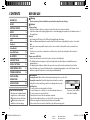 2
2
-
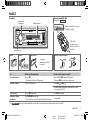 3
3
-
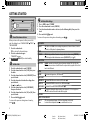 4
4
-
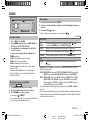 5
5
-
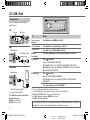 6
6
-
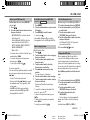 7
7
-
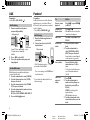 8
8
-
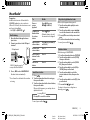 9
9
-
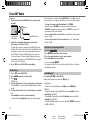 10
10
-
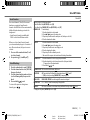 11
11
-
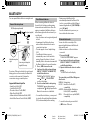 12
12
-
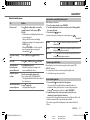 13
13
-
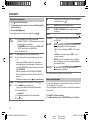 14
14
-
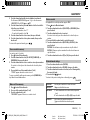 15
15
-
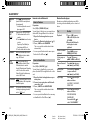 16
16
-
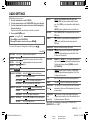 17
17
-
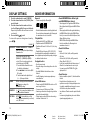 18
18
-
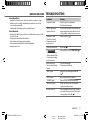 19
19
-
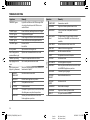 20
20
-
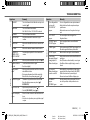 21
21
-
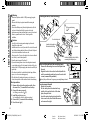 22
22
-
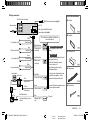 23
23
-
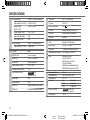 24
24
-
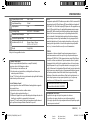 25
25
-
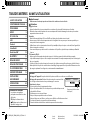 26
26
-
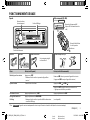 27
27
-
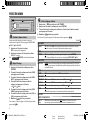 28
28
-
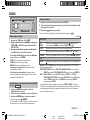 29
29
-
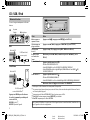 30
30
-
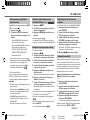 31
31
-
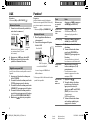 32
32
-
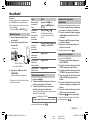 33
33
-
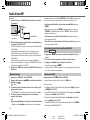 34
34
-
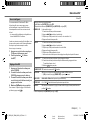 35
35
-
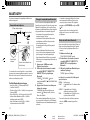 36
36
-
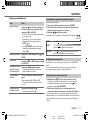 37
37
-
 38
38
-
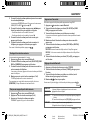 39
39
-
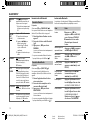 40
40
-
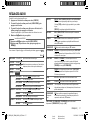 41
41
-
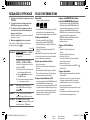 42
42
-
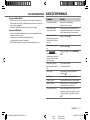 43
43
-
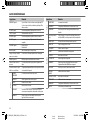 44
44
-
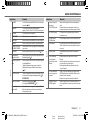 45
45
-
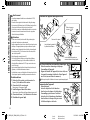 46
46
-
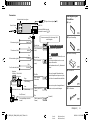 47
47
-
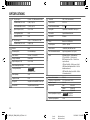 48
48
-
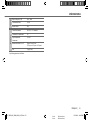 49
49
-
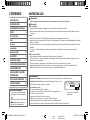 50
50
-
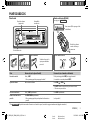 51
51
-
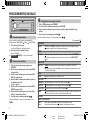 52
52
-
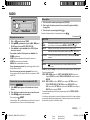 53
53
-
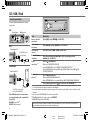 54
54
-
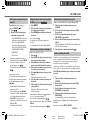 55
55
-
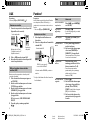 56
56
-
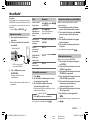 57
57
-
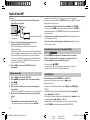 58
58
-
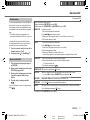 59
59
-
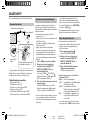 60
60
-
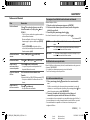 61
61
-
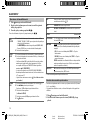 62
62
-
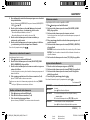 63
63
-
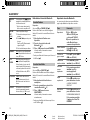 64
64
-
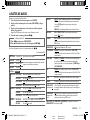 65
65
-
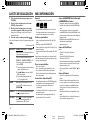 66
66
-
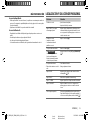 67
67
-
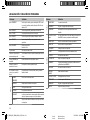 68
68
-
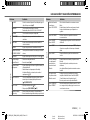 69
69
-
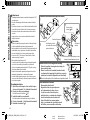 70
70
-
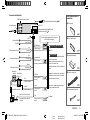 71
71
-
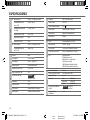 72
72
-
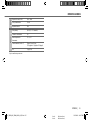 73
73
-
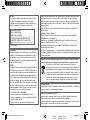 74
74
Kenwood KMR-D558BT Manuel utilisateur
- Catégorie
- Récepteurs multimédia de voiture
- Taper
- Manuel utilisateur
- Ce manuel convient également à
dans d''autres langues
- English: Kenwood KMR-D558BT User manual
- español: Kenwood KMR-D558BT Manual de usuario
Documents connexes
-
Kenwood KDC-BT318U Manuel utilisateur
-
Kenwood KDC-BT34U Le manuel du propriétaire
-
Kenwood KMM-BT34 Le manuel du propriétaire
-
Kenwood KMM-BT35 Le manuel du propriétaire
-
Kenwood KDC-BT710HD Manuel utilisateur
-
Kenwood KMM-BT308 Manuel utilisateur
-
Kenwood KDC-HD458U Manuel utilisateur
-
Kenwood KDC-X898 Le manuel du propriétaire
-
Kenwood KMM-108 Le manuel du propriétaire
-
Kenwood DPX593BT Manuel utilisateur